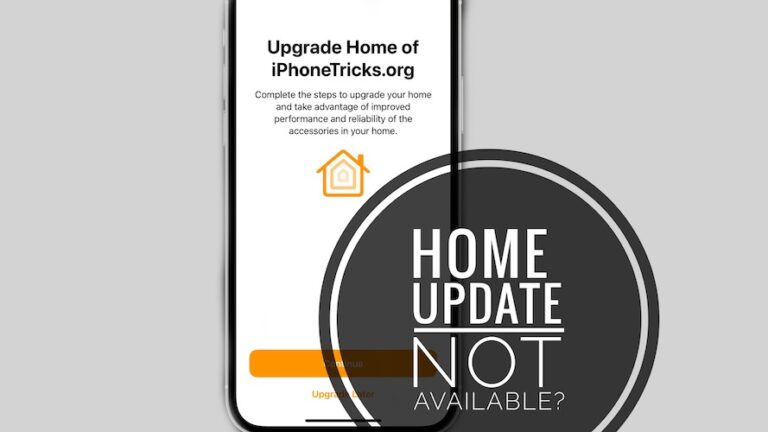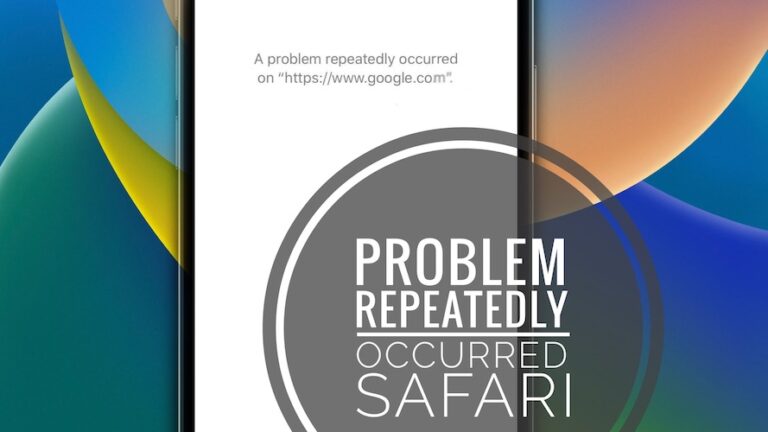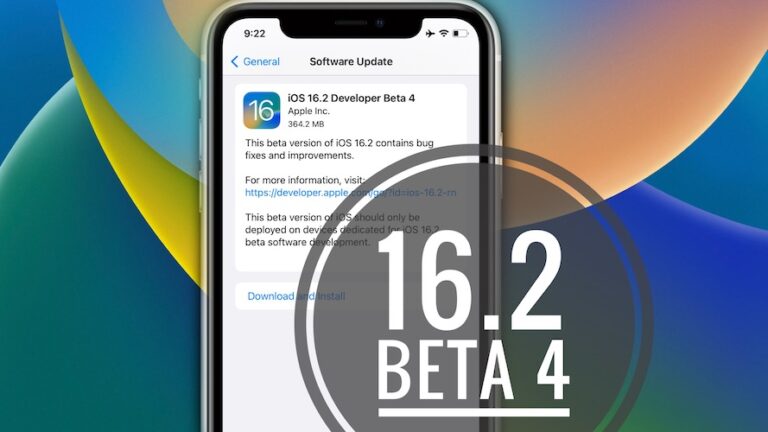Исправлено: сообщения Apple Watch не синхронизируются
Я был очень взволнован, когда получил свои Apple Watch. Я читал, что он отлично подходит для обмена сообщениями и что я могу оставить свой телефон дома и просто взять с собой часы.
Если ваши Apple Watch не могут получать уведомления и сообщения с вашего iPhone, многие его функции теряются. На самом деле главное преимущество часов в том, что им не нужно постоянно доставать телефон из кармана. У кого еще возникла эта проблема? Есть ли способ это исправить?
В этой статье объясняется, как исправить «Сообщения Apple Watch, не синхронизирующиеся с вашим iPhone».
Итак, приступим!
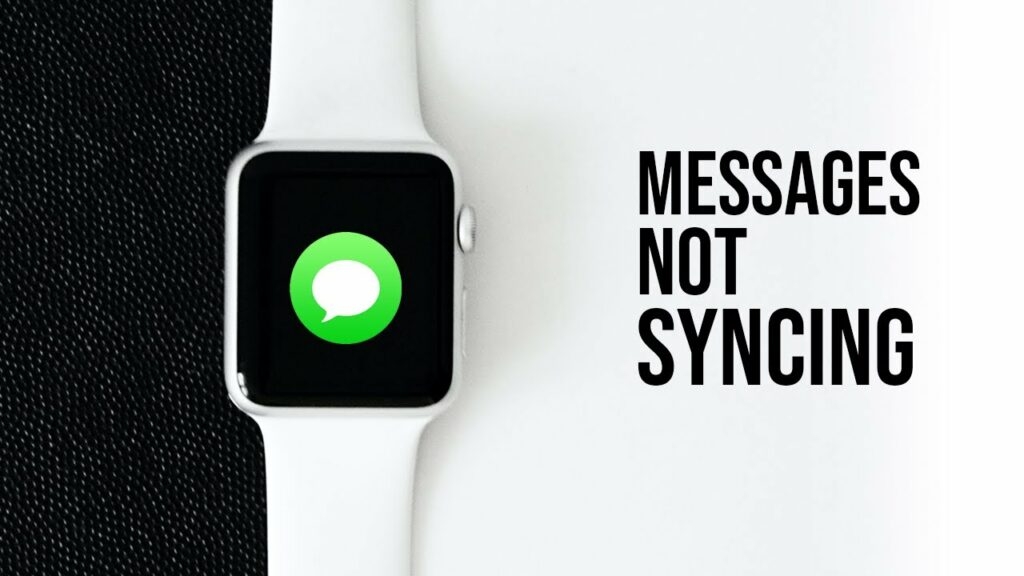
Что заставляет Apple Watch не отображать сообщения моего iPhone?
Если вы перестали получать сообщения на Apple Watch с iPhone, на это есть ряд причин.
Наиболее распространенной причиной является нарушение связи между вашими устройствами. Это может произойти, если Bluetooth на вашем iPhone выключен или вы находитесь слишком далеко от своего iPhone. На вашем iPhone или часах также может быть включен режим «Не беспокоить», что предотвращает получение уведомлений о сообщениях.
Другая возможность заключается в том, что ваши устройства могут не синхронизироваться должным образом.
Сообщения Apple Watch не синхронизируются с исправлениями iPhone:
Вот как исправить, что Apple Watch не получают сообщения с телефона.
Убедитесь, что ваши Apple Watch разблокированы
Сначала вам нужно убедиться, что ваш пароль Apple Watch не активен. Если вы только что перешли на использование Apple Watch, возможно, вы забыли разблокировать их перед тем, как надеть.
Часы необходимо разблокировать, чтобы они могли получать сообщения и другие уведомления с вашего iPhone. Для этого просто нажмите боковую кнопку на часах. Вы узнаете, что он разблокирован, когда увидите главный экран часов.
Убедитесь, что режим «Не беспокоить» включен
Apple Watch и iPhone не будут зеркально отображать друг друга, если у вас включен режим «Не беспокоить». На главном экране Apple Watch проведите снизу вверх и убедитесь, что значок в форме луны не синий. Вы можете получить доступ к кнопке «Не беспокоить» в Центре управления на вашем iPhone, проведя пальцем вниз от правого верхнего угла.
Убедитесь, что Bluetooth включен на обоих устройствах
Часы зависят от соединения Bluetooth для связи с вашим iPhone. Это означает, что если на вашем iPhone отключен Bluetooth, ваши часы не будут получать никаких сообщений или других уведомлений.
- Для этого перейдите в приложение «Настройки» в главном интерфейсе. Нажмите на него, затем прокрутите вниз, чтобы выбрать настройки Bluetooth.
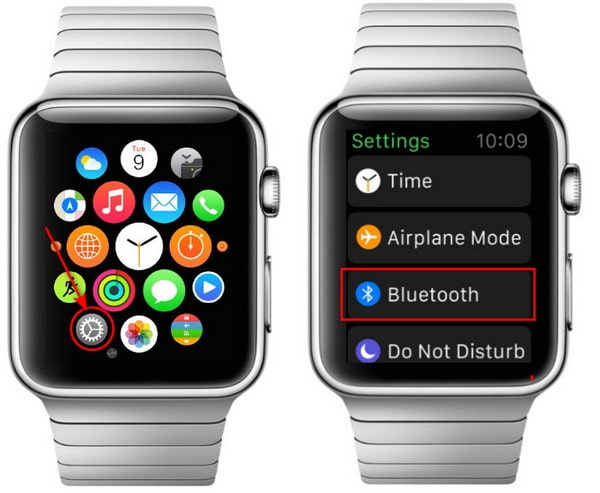
- Когда Bluetooth выключен или отключен, на Apple Watch будет отображаться фраза «Отключено».
- Затем повторно синхронизируйте Apple Watch с iPhone, поднесите их ближе друг к другу и снова включите их в меню «Настройки». Через несколько секунд ваш iPhone может начать правильно синхронизироваться.
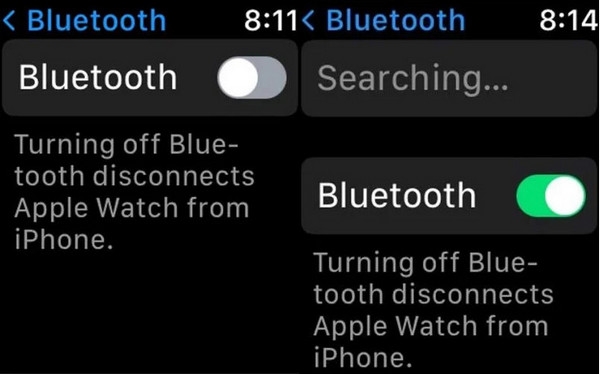
Убедитесь, что вы не слишком далеко от своего iPhone. Когда дело доходит до Bluetooth, часы имеют относительно ограниченный радиус действия. Если это не сработает, попробуйте включить Wi-Fi в приложении Watch на iPhone.
Включите и выключите Wi-Fi
Вы должны убедиться, что ваш iPhone и часы находятся в одной сети Wi-Fi. Оба устройства могут подключаться к Wi-Fi, поэтому убедитесь, что они оба подключены.
Вы можете получить доступ к Центру управления Apple Watch, проведя пальцем вверх по экрану. Прежде чем сделать это, убедитесь, что ваше устройство отключено от iPhone.
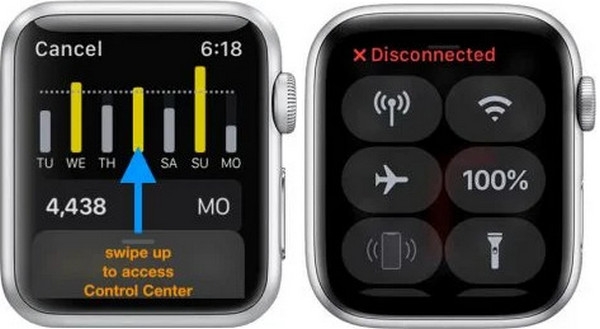
Когда вы нажмете на логотип Wi-Fi, ваш телефон снова подключится. При включении он загорается синим цветом. Чтобы получить доступ к настройкам Wi-Fi, нажмите и удерживайте логотип. После подключения Apple Watch к устройству проверьте, работает ли оно.
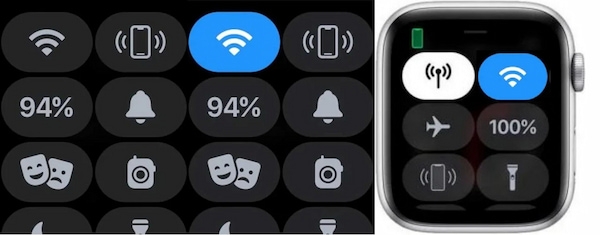
Режим полета включен?
Убедитесь, что ваши Apple Watch и iPhone находятся в режиме полета, а затем выключите их. После этого вы сможете восстановить все сетевые настройки и историю Apple Watch.
Выполните те же действия, что и выше, на Apple Watch. Проведите вверх по экрану, чтобы открыть Центр управления. Сразу появится сетевое меню. Нажмите на логотип самолета, чтобы включить режим полета. Активируйте настройки. Затем снова выключите настройку через минуту.
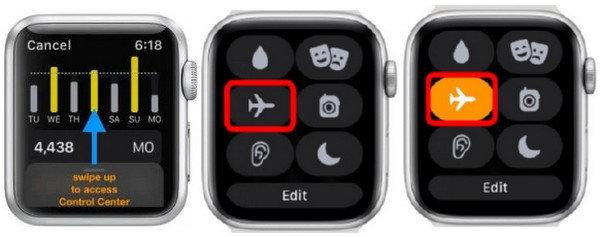
Теперь давайте начнем использовать ваш iPhone. Вытащите Центр управления, проведя пальцем вниз от верхнего левого угла экрана. Вы нажимаете на логотип самолета, как на Apple Watch. Это будет режим полета. Включите его снова через минуту, снова нажав на него.
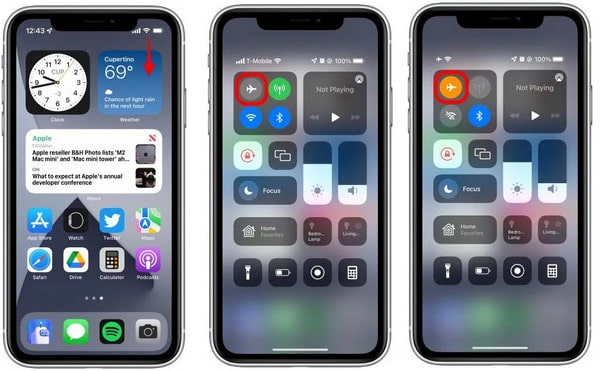
Это шаги, чтобы исправить Apple Watch Activity, не синхронизирующуюся с iPhone. Если эти вещи по-прежнему не работают, вы немедленно проверяете свое устройство.
Включить зеркалирование
Также важно убедиться, что функция зеркалирования вообще включена. На iPhone откройте приложение Watch, прокрутите вниз и нажмите «Сообщения». В верхней части следующего экрана выберите «Отразить мой iPhone». Если зеркалирование уже включено, попробуйте отключить его, а затем снова включить.
Перезагрузите iPhone и Apple Watch.
Простое решение многих распространенных проблем с электроникой — выключить и снова включить. С помощью этой процедуры вы сможете устранить ошибки, подключения и технические проблемы.
Перезапуская устройство, вы даете ему возможность обновить настройки, позволяя им вздремнуть. Вот руководство по перезагрузке этих устройств, если вы не знаете, как это сделать.
Нажмите и удерживайте боковую кнопку на Apple Watch, пока не появится меню параметров питания. Чтобы выключить телефон, сдвиньте значок питания вправо. Вы можете включить Apple Watch, снова нажав и удерживая боковую кнопку.
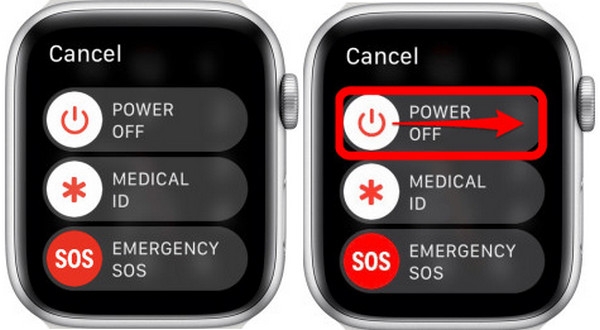
Чтобы перезагрузить телефон, нажмите и удерживайте кнопки питания и уменьшения громкости, пока не появится меню параметров питания. Как и в Apple Watch, вы нажимаете и перемещаете значок питания вправо, чтобы выключить его. После этого снова нажмите и удерживайте кнопки, чтобы включить их.
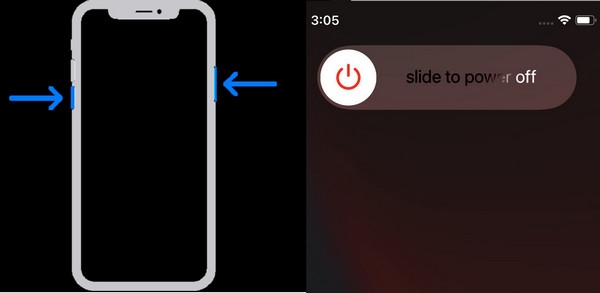
Сбросить данные синхронизации
Вы можете очистить кеш данных на Apple Watch так же, как и в веб-браузере. Вы можете сбросить настройки приложения Watch на iPhone, прокрутив вниз и нажав «Основные», а затем выбрав «Сброс» внизу. Когда вы выберете «Сбросить данные синхронизации», приложение удалит ваши данные синхронизации и сбросит ваши Apple Watch.
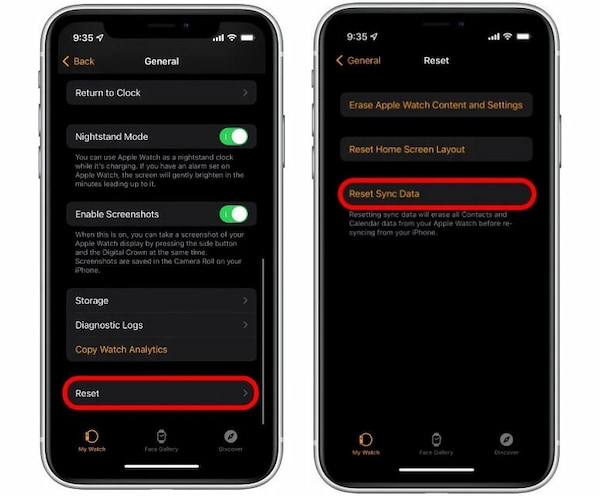
Разорвите пару, а затем снова подключите Apple Watch
Если ни один из этих советов не работает, возможно, вам придется отменить сопряжение и заново выполнить сопряжение ваших устройств. Это можно сделать с помощью приложения Watch на iPhone. Выберите «Все часы» в верхнем левом углу, а затем выберите свои Apple Watch, щелкнув значок «i».
После этого выберите «Отключить Apple Watch» и подтвердите действие. Через несколько минут вы сможете повторно выполнить сопряжение двух устройств, следуя инструкциям на экране после перезагрузки часов.
Проверьте наличие обновлений программного обеспечения на обоих устройствах
Когда устройство устарело или не обновлено, оно может работать не так хорошо, как раньше. В этом случае ваш iPhone не сможет синхронизироваться должным образом. Если есть доступные обновления, мы проверим, доступны ли они для вашего программного обеспечения, и если да, загрузите самую новую версию.
Перейдите в приложение «Настройки». Перейдите к общим настройкам, прокрутив вниз. Нажмите на это, затем выберите «Обновление программного обеспечения», чтобы просмотреть ожидающие обновления. Когда они есть, он будет отображать «Загрузить и установить». Чтобы быть в курсе последних обновлений, включите автоматическое обновление.
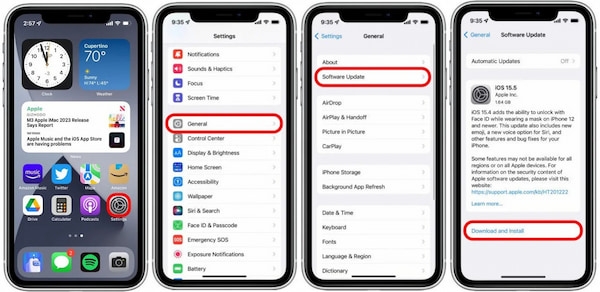
Перейдите в приложение «Часы». Чтобы получить доступ к общим настройкам, прокрутите вниз. Нажав на него, вы можете выбрать «Обновление программного обеспечения». Вы можете скачать и установить обновления, если они необходимы. Однако, если вы не обновите свой iPhone, вы не сможете обновить свои Apple Watch.
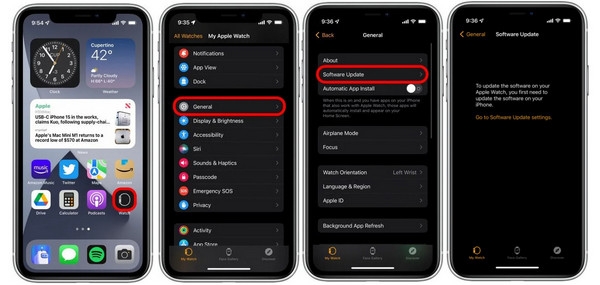
Убедитесь, что ваш iPhone подключен к Wi-Fi при обновлении устройства iOS.
Связаться со службой поддержки Apple
Если в ваших Apple Watch возникла аппаратная проблема, вы не сможете исправить ее самостоятельно. В крайнем случае можно обратиться поддержка Apple чтобы запросить дополнительную помощь, если проблема не устранена.
Как синхронизировать сообщения Apple Watch и iPhone?
Вам не нужно предпринимать никаких дополнительных действий, чтобы увидеть одни и те же сообщения на iPhone и Apple Watch после их правильной синхронизации. В большинстве случаев уведомления будут отправляться на активное устройство, пока часы находятся в пределах досягаемости.
Когда ваш телефон разблокирован, уведомления будут отправляться туда, а не на часы. Уведомления будут появляться на ваших Apple Watch, если они включены и не защищены паролем, когда ваш телефон заблокирован.
Единственные приложения, от которых вы будете получать оповещения на своем запястье, — это те, которые доступны только на Apple Watch, например Breathe и Noise.
Часто задаваемые вопросы
Как отключить сообщения на Apple Watch?
Вы можете отключить получение уведомлений на часах, открыв приложение Watch на iPhone и нажав «Мои часы» > «Уведомления». Затем нажмите «Уведомления отключены» в «Сообщениях» > «Пользовательский».
Как удалить сообщения на Apple Watch?
Вы можете получить доступ к экрану приложения, нажав цифровую корону и выбрав «Сообщения». Затем проведите пальцем влево по беседе, и вы сможете удалить цепочку, коснувшись корзины.
Заключение
Я надеюсь, что это руководство помогло вам решить проблему, из-за которой сообщение Apple Watch не синхронизировалось с вашим iPhone. Приведенные выше советы помогут вам синхронизировать сообщения на ваших устройствах, если у вас возникнут проблемы.
Если у вас по-прежнему возникают проблемы, лучше всего обратиться в службу поддержки Apple за дополнительной помощью. Если у вас есть какие-либо другие вопросы или мысли относительно этой статьи, не стесняйтесь сообщить нам об этом в разделе комментариев ниже.
Спасибо за прочтение!